如何对PDF文件的页面进行替换
1、替换文件的页面需要使用到替换页面工具。在编辑器中打开需要修改的PDF文件,点击菜单栏中的文档选项,然后选择文档选项中的替换页面工具,点击替换页面工具。

2、点击替换页面工具后,会有下图这样的页面显示。在页面中选择要替换的页面,然后在页面范围中选择要被替换的页面,在替换页面选项中进行设置,设置好后,点击确定就可以了哦。
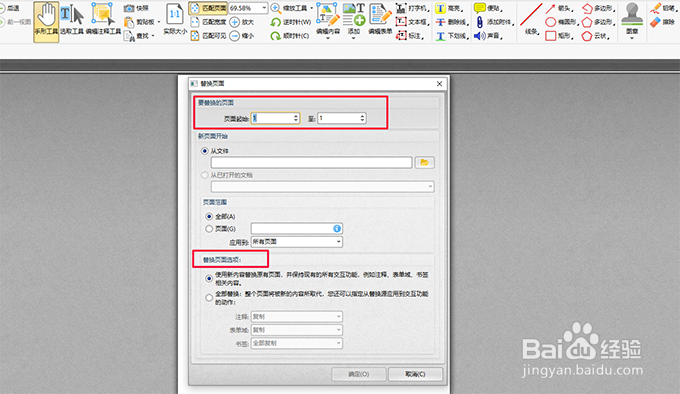
3、而替换文件中的图片,则是需要使用到内容编辑工具。点击菜单栏中的工具选项,在工具选项中选择内容编辑选项,内容编辑选项中有添加工具以及内容编辑工具,点击内容编辑工具。
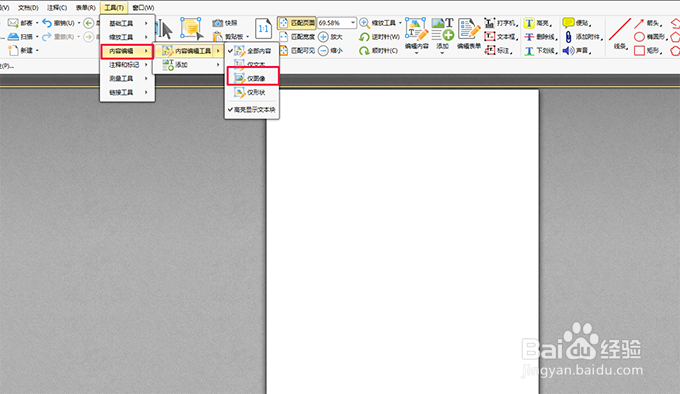
4、在内容编辑工具中有全部内容,仅文本,仅图像以及仅形状,点击仅图像,然后选中文件中需要替换的图像,点击鼠标右键,选择替换图像选项即可。
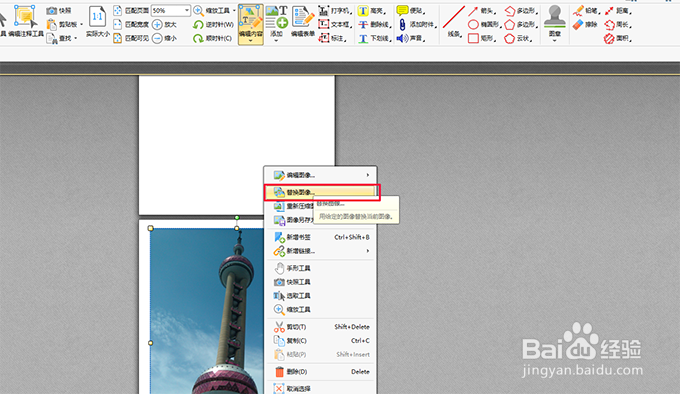
5、或者可以使用页面缩略图工具,点击菜单栏中的视图选项,然后选择视图选项中的页面缩略图工具,点击页面缩略图工具。
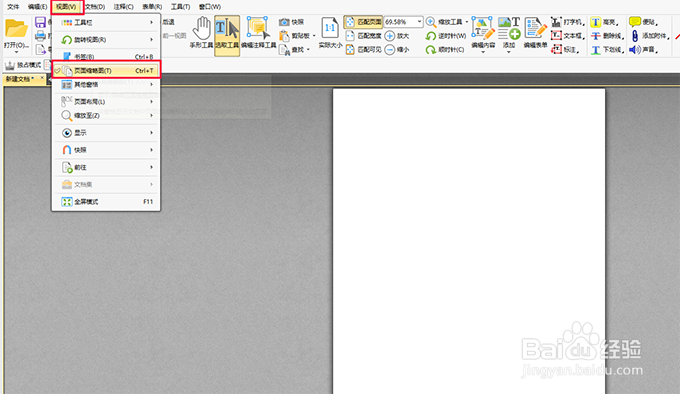
6、点击页面缩略图工具后,会在左侧显示,然后选中缩略图,点击鼠标右键,选择替换页面工具或者是选择工具栏中的设置,然后选择替换页面工具,都是可以的哦。

7、在编辑文件的过程中,需要替换页面或者替换文件中的图像可以看看上面的文章,大家在修改文件的时候有什么小问题也可以直接在百度中搜索答案哦。
声明:本网站引用、摘录或转载内容仅供网站访问者交流或参考,不代表本站立场,如存在版权或非法内容,请联系站长删除,联系邮箱:site.kefu@qq.com。
阅读量:191
阅读量:56
阅读量:176
阅读量:106
阅读量:186